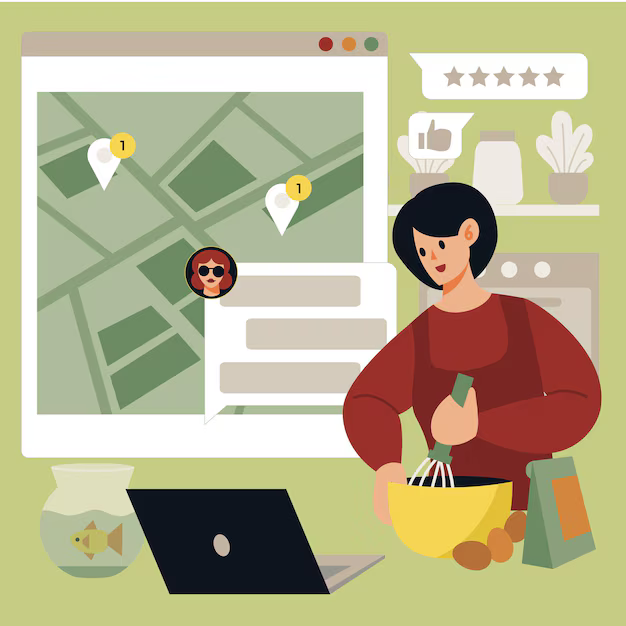11 способов быстро наложить фото на фото

Склеивание фотографий может быть несложным делом с правильными инструментами. Вот 11 способов, которые помогут вам быстро и профессионально наложить фото на фото:
11 Способов Быстро Наложить Фото на Фото
1. Canva: Бесплатный онлайн-сервис с интуитивно понятным интерфейсом и обширной библиотекой шаблонов и изображений.
2. GIMP: Бесплатная программа для редактирования изображений, которая позволяет точно вырезать и накладывать объекты.
3. Photoshop: Мощный инструмент профессионального уровня с расширенными возможностями наложения и редактирования.
4. PicMonkey: Онлайн-редактор, специализирующийся на наложении изображений, с удобными функциями удаления фона и регулировки прозрачности.
5. Photopea: Онлайн-клон Photoshop с аналогичным функционалом и возможностью наложения нескольких изображений.
6. Instasize: Приложение для мобильных устройств, предназначенное для наложения фотографий и создания коллажей.
7. PhotoDirector: Мобильное приложение с расширенными возможностями наложения, включая режим смешивания и регулировку масок.
8. Fotor: Онлайн-сервис и приложение для редактирования фотографий, предлагающее простой процесс наложения одним щелчком.
9. Adobe Spark: Бесплатное приложение для ПК и мобильных устройств, созданное для быстрого наложения фотографий и создания графики для социальных сетей.
10. Befunky: Онлайн-редактор, известный своей галереей наложений, эффектов и других инструментов для улучшения изображений.
11. Snapseed: Приложение для мобильных устройств от Google с инструментом двойной экспозиции, позволяющим объединять изображения в наложения.
Бесплатные Онлайн-Сервисы
Используйте бесплатные онлайн-сервисы, которые позволяют накладывать фото на фото без необходимости устанавливать программное обеспечение:
- Fotor: Предлагает интуитивно понятный интерфейс, множество шаблонов и возможность добавлять текст, фильтры и эффекты.
- PicMonkey: Позволяет загружать несколько изображений, обрезать их, регулировать прозрачность и создавать коллажи.
- Canva: Универсальный инструмент для создания дизайнов, который предлагает библиотеку изображений, шаблонов и шрифтов.
- Design Wizard: Ориентирован на непрофессионалов, предлагает большой выбор макетов и анимированных шаблонов.
- Befunky: Предоставляет полный набор инструментов для редактирования изображений, включая наложение фото, обрезку и цветокоррекцию.
Приложения для iOS и Android
Canva: Удобный и простой в использовании инструмент для создания фотоколлажей с возможностью выбора из множества шаблонов.
PicCollage: Приложение с обширным набором инструментов для редактирования и наложения фото, объединяя их в креативные коллажи.
Superimpose: Специализированное приложение для наложения фото, предлагающее полный контроль над прозрачностью, режимами наложения и масками.
Afterlight: Многофункциональный редактор фотографий с отдельным модулем для создания коллажей из нескольких изображений.
VSCO: Профессиональный инструмент для редактирования фотографий, включающий опции для наложения фото, смешивания и регулировки экспозиции.
Программное Обеспечение для Компьютера
Используйте профессиональные графические редакторы, такие как Adobe Photoshop или GIMP, для точного монтажа фото за счет обширных инструментов выделения и корректировки.
Использование Сервисов Социальных Сетей
Используйте встроенные инструменты редактирования в социальных сетях. Многие популярные сервисы социальных сетей, такие как Facebook, Instagram и Twitter, имеют встроенные инструменты редактирования, которые позволяют легко накладывать фото на фото.
Использование Приложения "Фотографии" (Mac и iOS)
На Mac:
Откройте оба изображения в приложении "Фотографии".
Выделите первое изображение и скопируйте его (Cmd + C).
Вернитесь ко второму изображению и вставьте скопированное изображение поверх него (Cmd + V).
Настройте размер и положение наложенного изображения с помощью инструмента выделения.
На iOS:
Откройте оба изображения в приложении "Фотографии".
Нажмите на кнопку "Редактировать" в первом изображении.
Выберите инструмент "Накладывание" и нажмите "Вставить".
Появится второе изображение, которое можно масштабировать и перемещать.
Использование Сервиса "Умный фон" (Google Фото)
Наложите фото на фото с помощью сервиса "Умный фон" (Google Фото):
1. Откройте Google Фото на своем мобильном устройстве.
2. Выберите фото, которое хотите отредактировать.
3. Нажмите кнопку "Изменить".
4. Выберите инструмент "Вырезать".
5. С помощью инструмента "Вырезать" удалите фон вокруг объекта, который хотите наложить на другое фото.
6. Нажмите кнопку "Сохранить копию".
7. Откройте второе фото, на которое хотите наложить изображение.
8. Нажмите кнопку "Изменить".
9. Выберите инструмент "Наложить".
10. Найдите первое фото в своей библиотеке и выберите его.
11. Отрегулируйте размер и положение наложенного изображения по своему вкусу.
12. Нажмите кнопку "Сохранить копию", чтобы сохранить отредактированное фото.
Вопрос-ответ:
Какие есть способы быстро наложить фото на фото?
Существуют различные способы быстрого наложения фото на фото. К ним относятся использование приложений для редактирования фото на смартфоне, онлайн-сервисов и программ для ПК.
Какие приложения для смартфонов рекомендуют использовать для наложения фото?
Для наложения фото на фото на смартфоне можно использовать такие приложения, как PhotoLayers, Superimpose, Photo Blend, Adobe Photoshop Express и Blend Photo.
Можно ли быстро наложить фото на фото онлайн?
Да, существуют онлайн-сервисы, позволяющие быстро накладывать фото. Вы можете использовать сервисы, такие как Photo Joiner, iPiccy, Lunapic и Fotor.
Какую программу для ПК лучше использовать для наложения фото?
Для профессионального наложения фото на фото на ПК можно использовать программы, такие как Adobe Photoshop, GIMP, Affinity Photo и PaintShop Pro.
Как можно быстро наложить изображение формата PNG с прозрачным фоном на другое фото?
Чтобы наложить изображение PNG с прозрачным фоном на другое фото, необходимо открыть оба изображения в редакторе фото, разместить PNG-изображение поверх другого и отрегулировать его размер и положение. Большинство программ для редактирования фото поддерживают работу со слоями, что упрощает наложение изображений с прозрачным фоном.